Windows 11을 지원되지 않는 CPU에 설치하는 방법 [간단한 팁]

Windows 11 시스템 요구 사항은 다소 높으며, 많은 사람들이 지원되지 않는 CPU에 Windows 11을 설치할 수 있는지 궁금해하고 있습니다.
Windows 설치 시 CPU 검사를 우회하는 방법이 있으며, 오늘은 그 방법을 보여드릴 것입니다.
Windows 11의 최소 시스템 요구 사항이 무엇인지 알고 싶으신 경우, 다음 체크리스트를 확인하십시오:
- 프로세서: 컴퓨터의 프로세서는 1기가헤르츠(GHz) 이상이며, 64비트 호환 프로세서나 시스템 온 칩(SoC)에서 두 개 이상의 코어가 있어야 합니다.
- RAM: PC의 RAM 크기는 4기가바이트(GB) 이상이어야 합니다.
- 저장소: 이 Windows를 설치하려면 64GB 이상의 저장소 크기가 필요합니다.
- 추가 저장소: 업데이트를 다운로드하거나 특정 기능을 활성화하기 위해 추가 저장소 공간이 필요할 수 있습니다.
- 그래픽 카드: DirectX 12 이상과 호환되며, WDDM 2.0 드라이버가 필요합니다.
- 시스템 펌웨어: UEFI, Secure Boot 기능을 지원해야 합니다.
- TPM: Trusted Platform Module (TPM) 버전 2.0.
- 디스플레이: 고해상도(720p) 디스플레이, 9인치 이상의 모니터, 색상 채널당 8비트.
Windows 11의 기술 사양에 대한 자세한 내용이 담긴 기사도 준비되어 있습니다.
지원되지 않는 CPU에 Windows 11을 설치할 수 있나요?
좋은 소식은 지원되지 않는 CPU에 Windows 11을 설치할 수 있는 방법이 있다는 것입니다. 그러나 사용자들은 몇 가지 우려 사항이 있습니다:
- 안전성 – 필수적인 기능인 TPM 2.0이 누락되므로 Microsoft는 이를 권장하지 않고 있습니다. 자세한 내용은 우리의 Windows 11 및 TPM 가이드를 참조하십시오.
- 호환성 문제 – Microsoft에 따르면, 지원되지 않는 장치에서 Windows 11을 실행하면 향후 호환성 또는 성능 문제가 발생할 수 있습니다. 성능 측면에서, 몇 가지 간단한 조정으로 Windows 11을 더 빠르게 만들 수 있습니다.
그러나 지원되지 않는 PC에 Windows 11을 설치하는 방법을 배우고 싶다면, 전체 프로세스를 간단한 단계로 나누어 보여드리겠습니다.
지원되지 않는 CPU에 Windows 11을 설치하면 어떤 일이 발생하나요?
지원되지 않는 CPU를 가진 컴퓨터에 Windows 11을 설치하는 것은 권장되지 않으며, 그렇게 할 경우 호환성 문제로 인해 어려움이 있을 수 있습니다.
개인 컴퓨터의 보증은 소프트웨어 또는 하드웨어 비호환성으로 인해 발생한 손상을 보장하지 않습니다.
지원되지 않는 CPU는 Windows 11 업데이트를 받을 수 있나요?
Windows 11 설치를 계속 진행하면 Microsoft는 귀하의 컴퓨터에 대한 지원을 중단하고 더 이상 업데이트를 받을 수 없습니다.
지원되지 않는 컴퓨터에 Windows 11을 설치하는 방법은 무엇인가요?
참고: 지원되지 않는 기계에 Windows 11을 설치하기 전에 중요한 데이터를 먼저 백업하는 것이 좋습니다. AOMEI Backupper는 훌륭한 솔루션이며, 시스템을 안전하게 유지하고 데이터 손실을 방지합니다.
1. Windows 11 ISO 다운로드
- Windows 11 CPU가 지원되지 않는 이유를 우회하는 방법은 무엇인가요?라는 질문이 있으시다면, Windows 11 디스크 이미지(ISO)를 다운로드합니다.
- Select Download 드롭다운을 엽니다.

- Windows 11을 선택합니다.
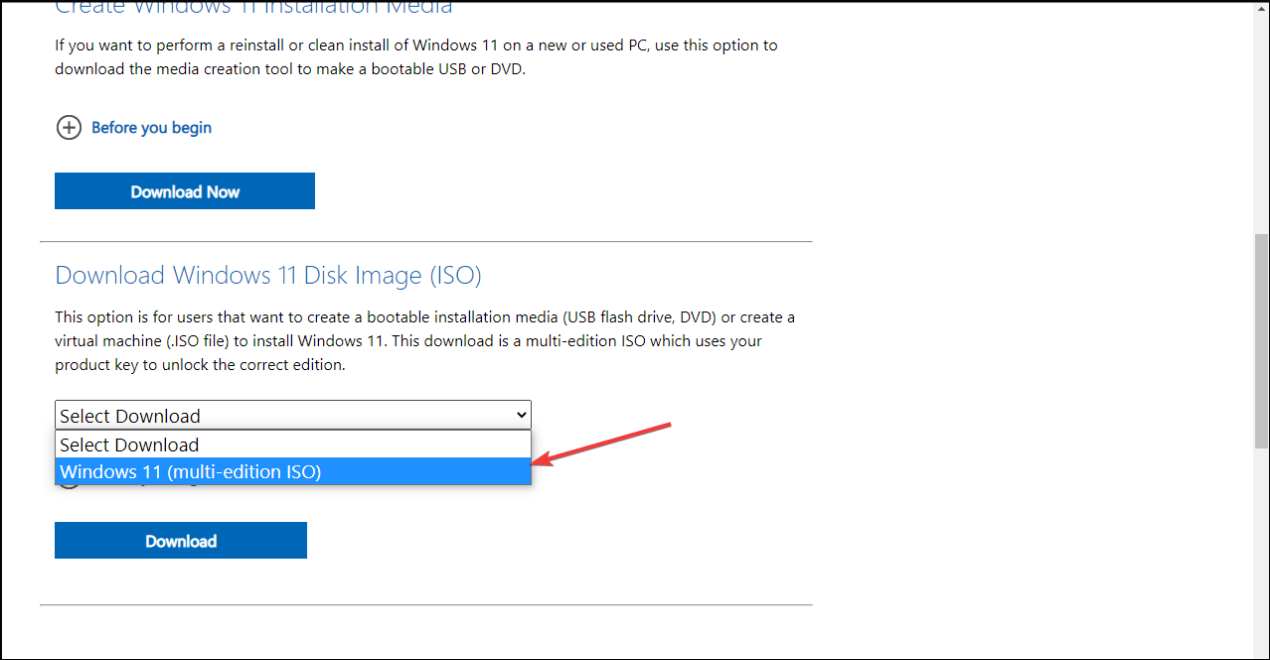
- Download 버튼을 클릭합니다.
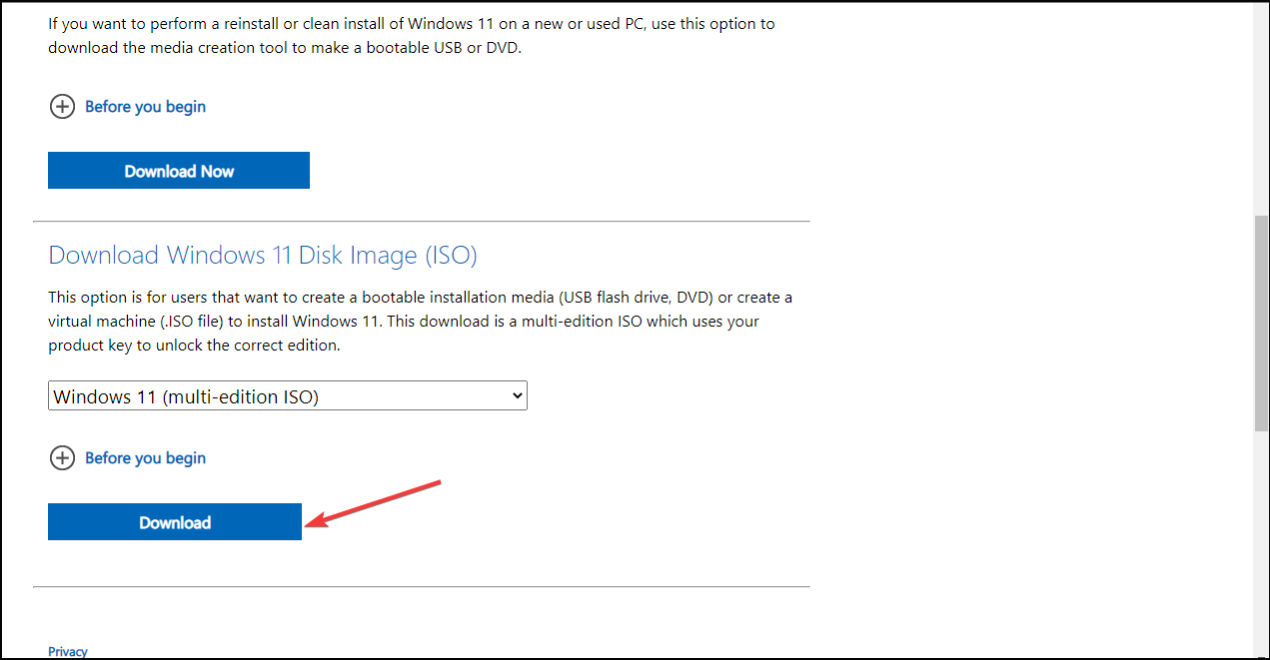
- Choose one 드롭다운을 클릭하고 제품 언어를 선택한 다음 Confirm을 누릅니다.
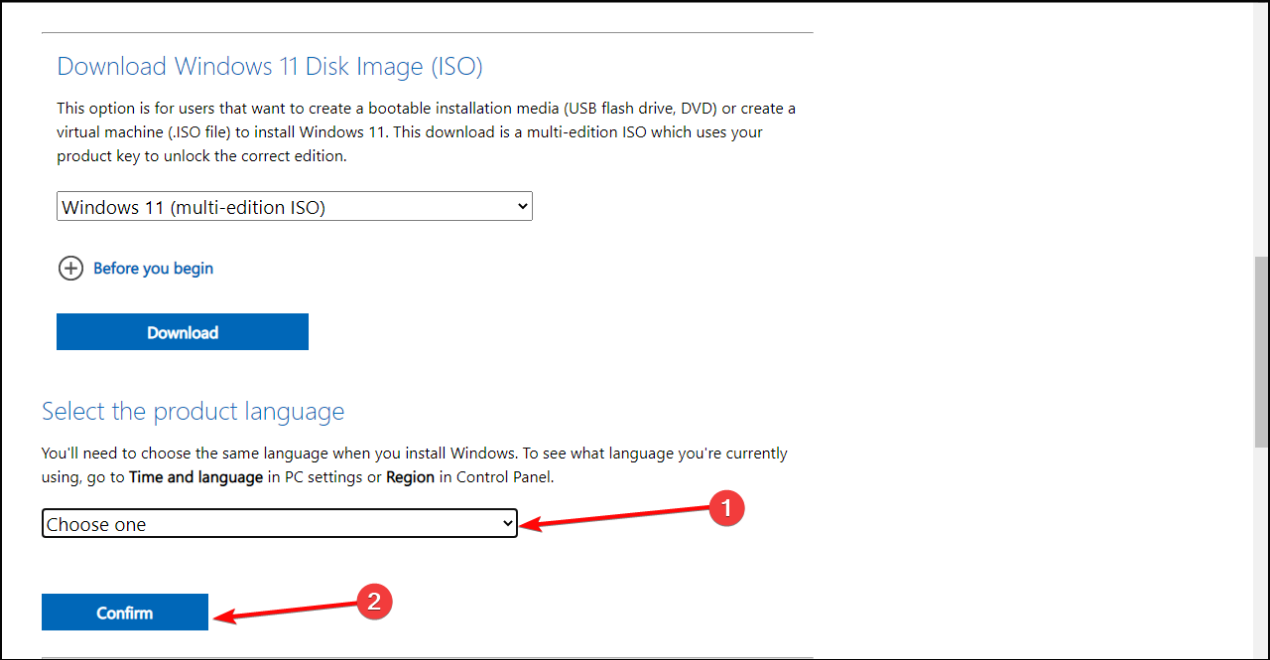
- 64-bit Download를 클릭합니다. 이렇게 해서 ISO를 통해 지원되지 않는 CPU에 Windows 11을 설치할 수 있습니다.
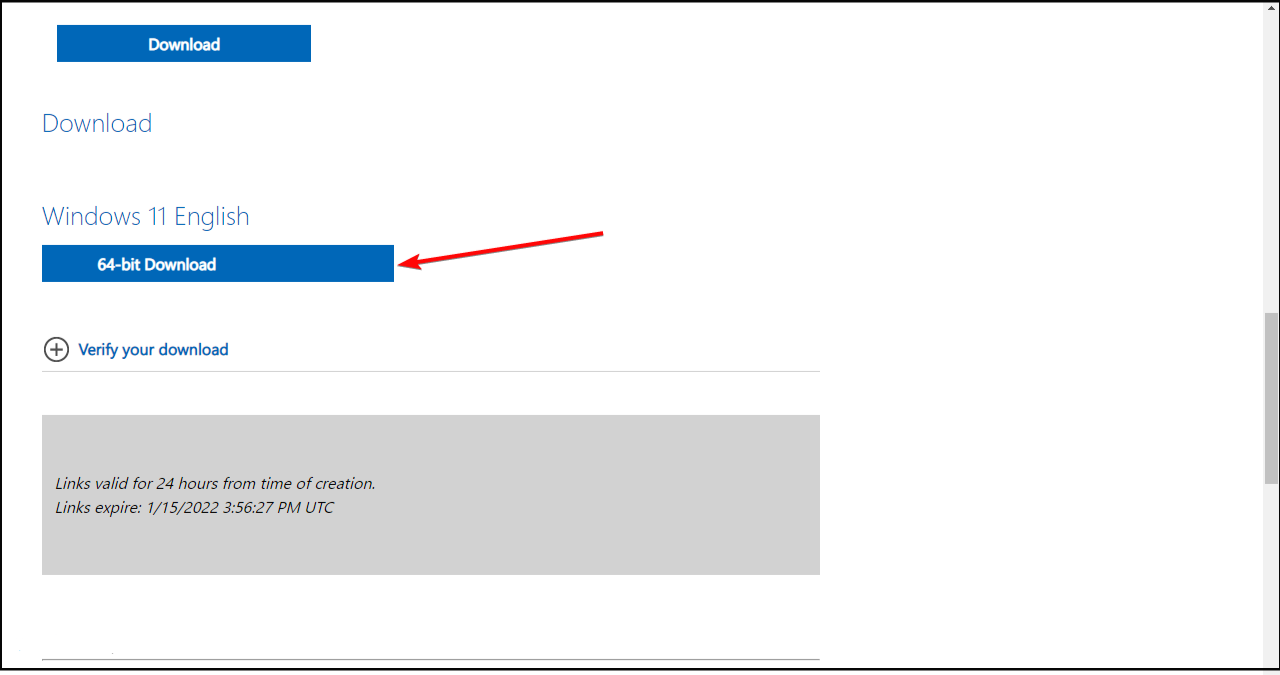 참고: 최신 업데이트로 PC를 업데이트하는 일반적인 방법은 Windows 11 설치 도우미를 사용하는 것입니다. 불행히도 이 경우에는 시스템이 최소 요구 사항을 충족하지 않기 때문에 작동하지 않습니다.
먼저 ISO 파일을 다운로드하여 지원되지 않는 CPU를 가진 Windows 11을 설치해야 합니다. 파일 크기는 약 5.1GB입니다.
참고: 최신 업데이트로 PC를 업데이트하는 일반적인 방법은 Windows 11 설치 도우미를 사용하는 것입니다. 불행히도 이 경우에는 시스템이 최소 요구 사항을 충족하지 않기 때문에 작동하지 않습니다.
먼저 ISO 파일을 다운로드하여 지원되지 않는 CPU를 가진 Windows 11을 설치해야 합니다. 파일 크기는 약 5.1GB입니다.
ISO 파일을 다운로드하는 동안, 다음 단계로 진행할 수 있습니다.
2. Windows 레지스트리 편집을 통해 CPU 검사 우회하기
- Windows 키 + R을 눌러 실행을 시작한 후, regedit를 입력하고 확인을 클릭하여 레지스트리 편집기를 실행합니다.
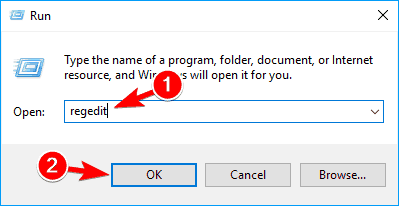
-
다음 경로로 이동합니다:
HKEY_LOCAL_MACHINE\SYSTEM\Setup\MoSetup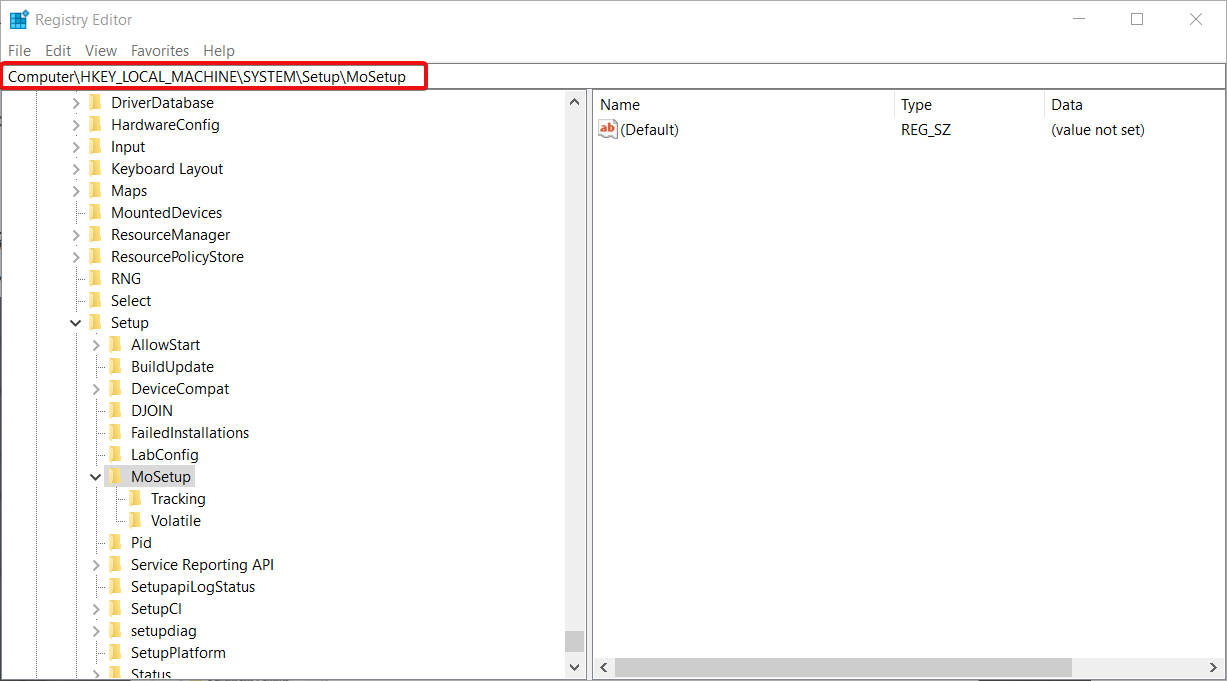
-
오른쪽 창에서 마우스 오른쪽 버튼을 클릭하여 새로 만들기를 선택하고 DWORD(32비트) 값을 선택합니다.
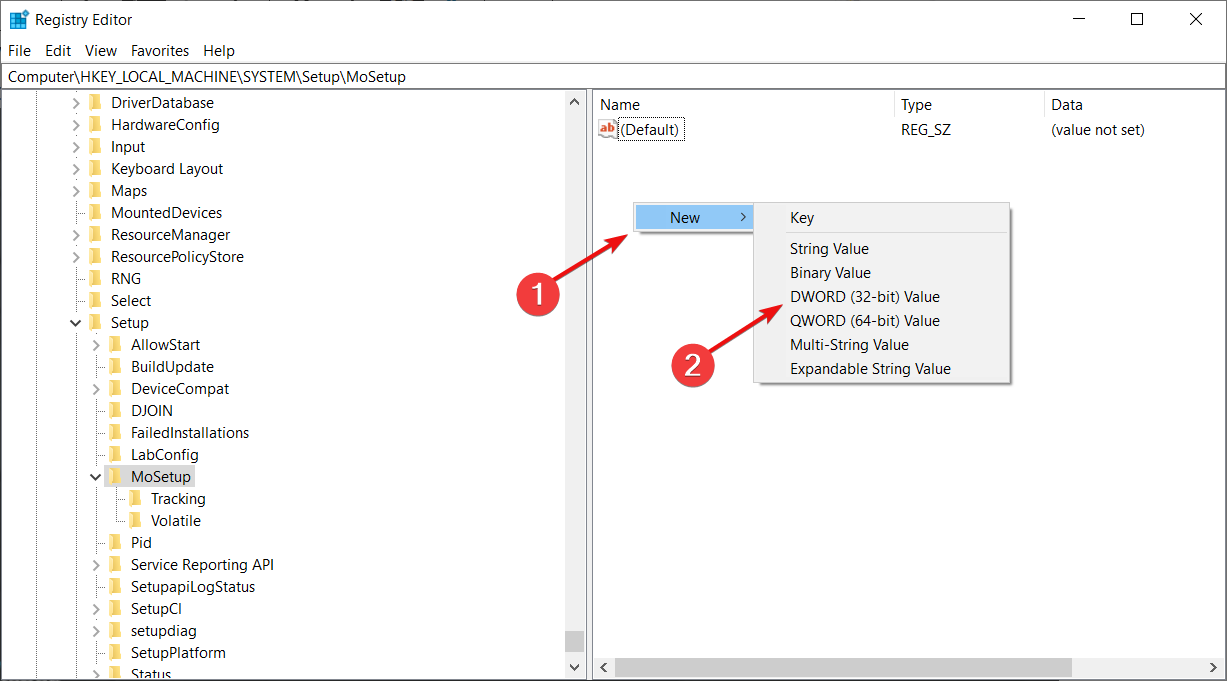
-
값이 생성되면 AllowUpgradesWithUnsupportedTPMOrCPU로 이름을 바꿉니다.
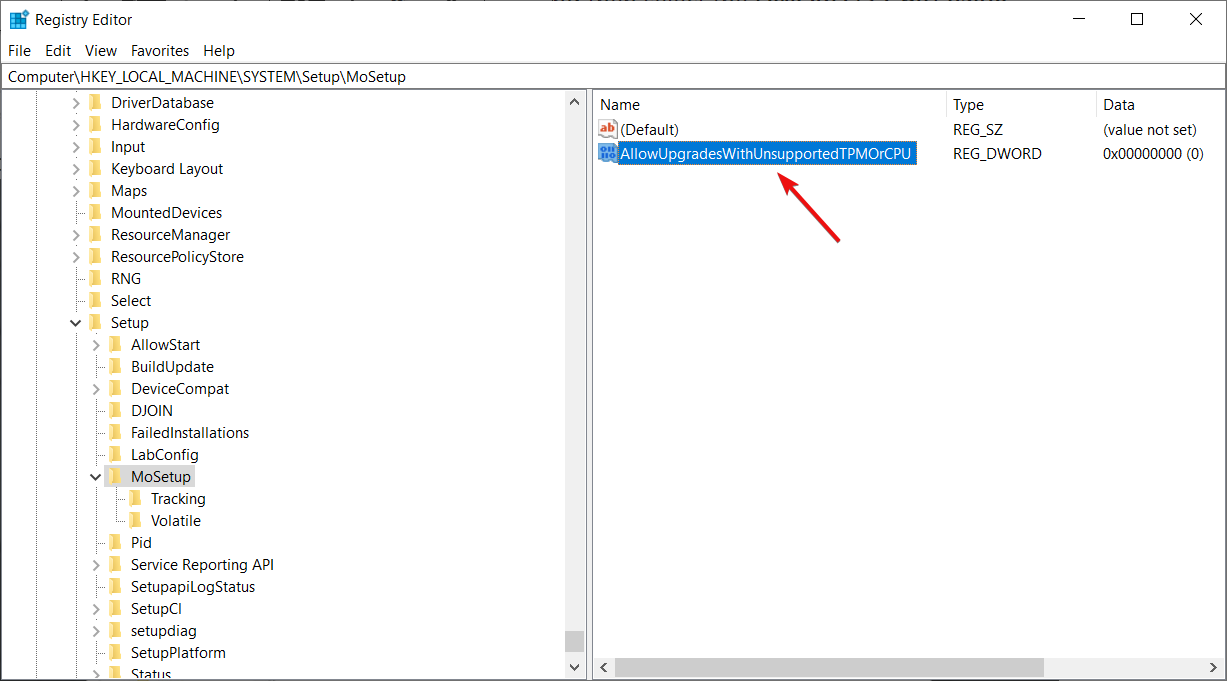
-
이제 이 새 값을 두 번 클릭하고 값 데이터 필드에 1을 입력합니다. 그런 다음, 확인을 누르고 레지스트리 편집기를 닫습니다. 이렇게 해서 regedit를 통해 지원되지 않는 CPU에 Windows 11을 설치하는 방법이 완료됩니다.
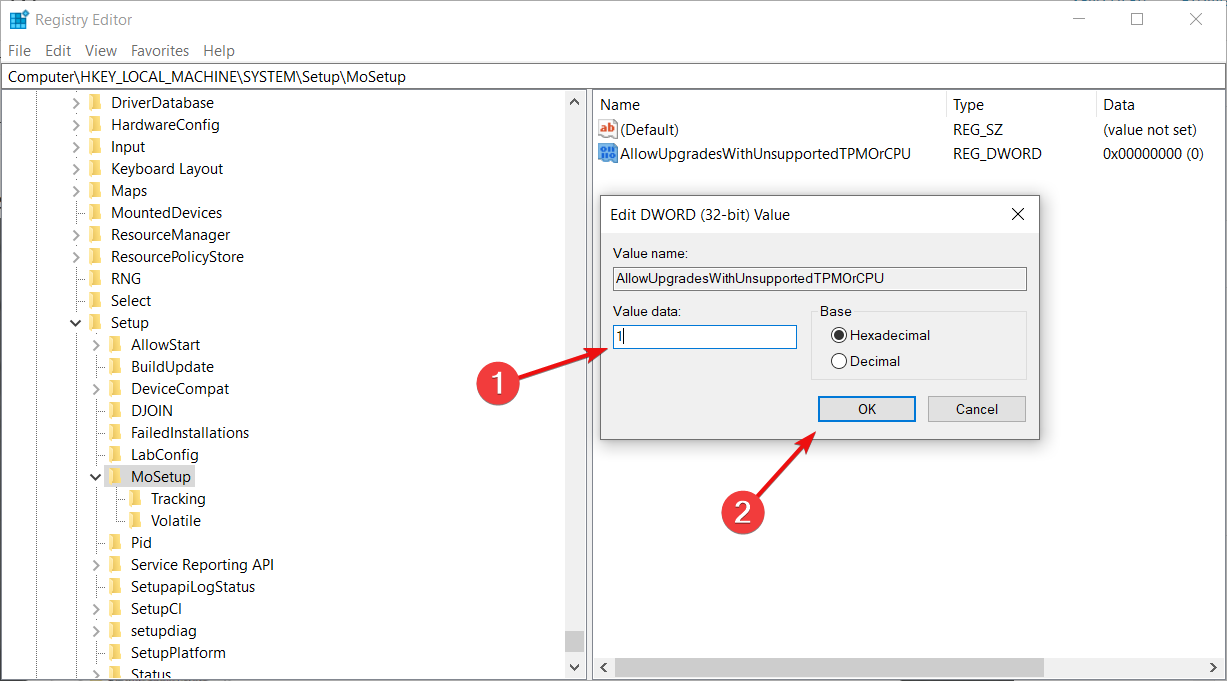
일부 사용자는 MoSetup 키가 숨겨져 있다고 보고했습니다. 이를 수정하기 위해, 해당 부모 키를 마우스 오른쪽 버튼으로 클릭하고 새 키 만들기 옵션을 선택하십시오.
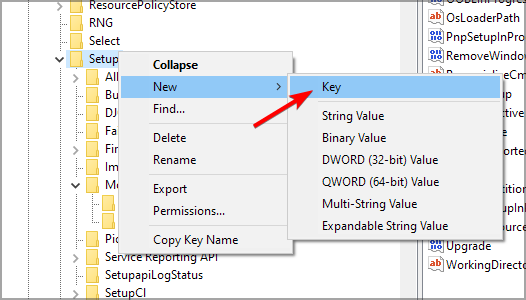 키의 이름을 MoSetup으로 지정하면 이미 키가 존재한다는 메시지가 나타납니다. 이제 접근할 수 있어야 합니다.
키의 이름을 MoSetup으로 지정하면 이미 키가 존재한다는 메시지가 나타납니다. 이제 접근할 수 있어야 합니다.
PC를 재부팅한 후 다음 해결책을 따라 하면, 시스템이 TPM 2.0 요구 사항을 포함하여 CPU에 대한 모든 결점을 무시하게 됩니다. 이 주제에 대한 자세한 내용을 읽어보세요
- Windows 11 ISO 또는 Windows 10에서 업데이트하는 방법
- Windows 11 삭제 및 Windows 10 설치하는 방법
- Windows 11 제품 키 구매 방법(단계별 가이드)
- 불필요한 소프트웨어 없이 Windows 11 설치하는 방법(모두를 위한 간단한 가이드)
- 인터넷 없이 Windows 11 설치하는 방법: 빠른 오프라인 설정
3. ISO 이미지를 통해 Windows 11 설치
-
ISO를 다운로드한 후, Windows 키 + E를 눌러 파일 탐색기를 실행합니다.
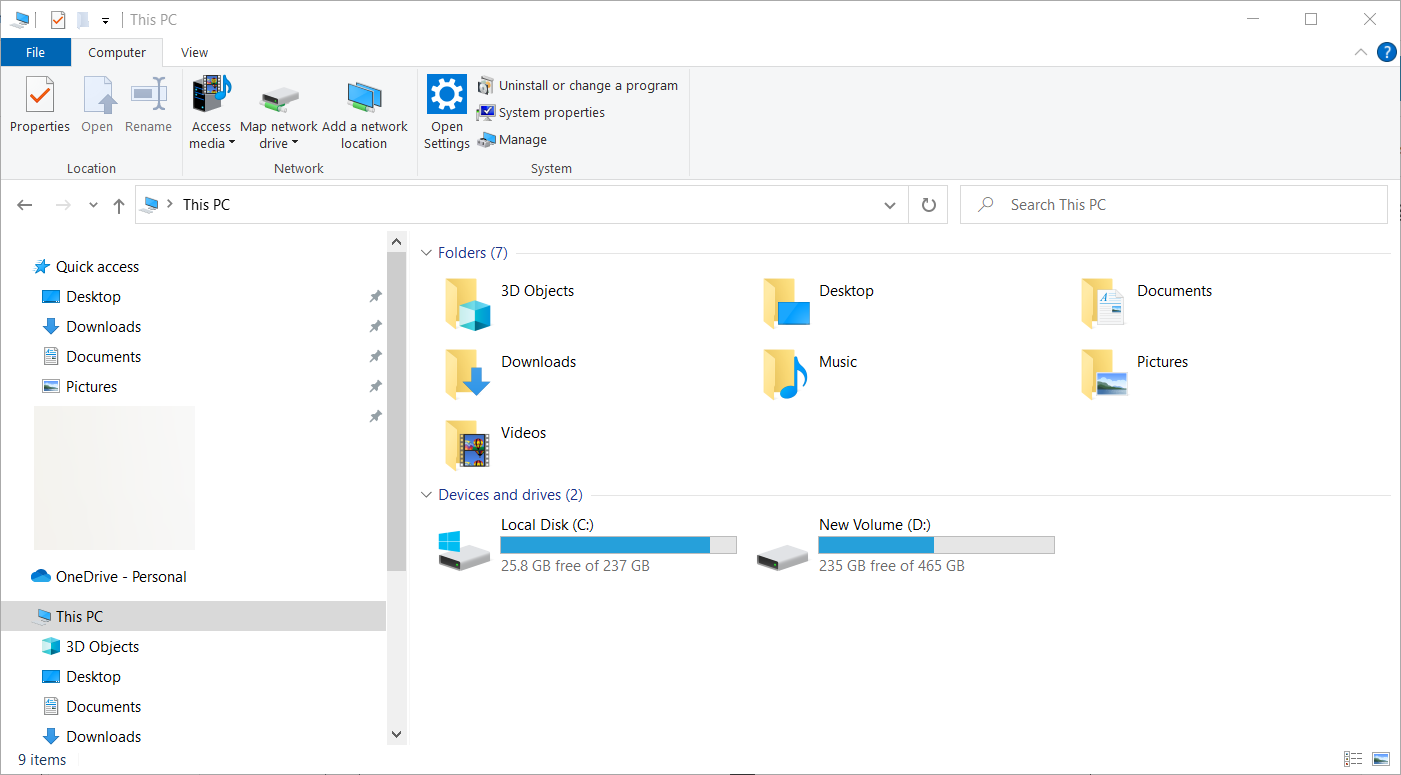
-
ISO 파일을 찾아 마우스 오른쪽 버튼을 클릭하고 마운트를 선택합니다.
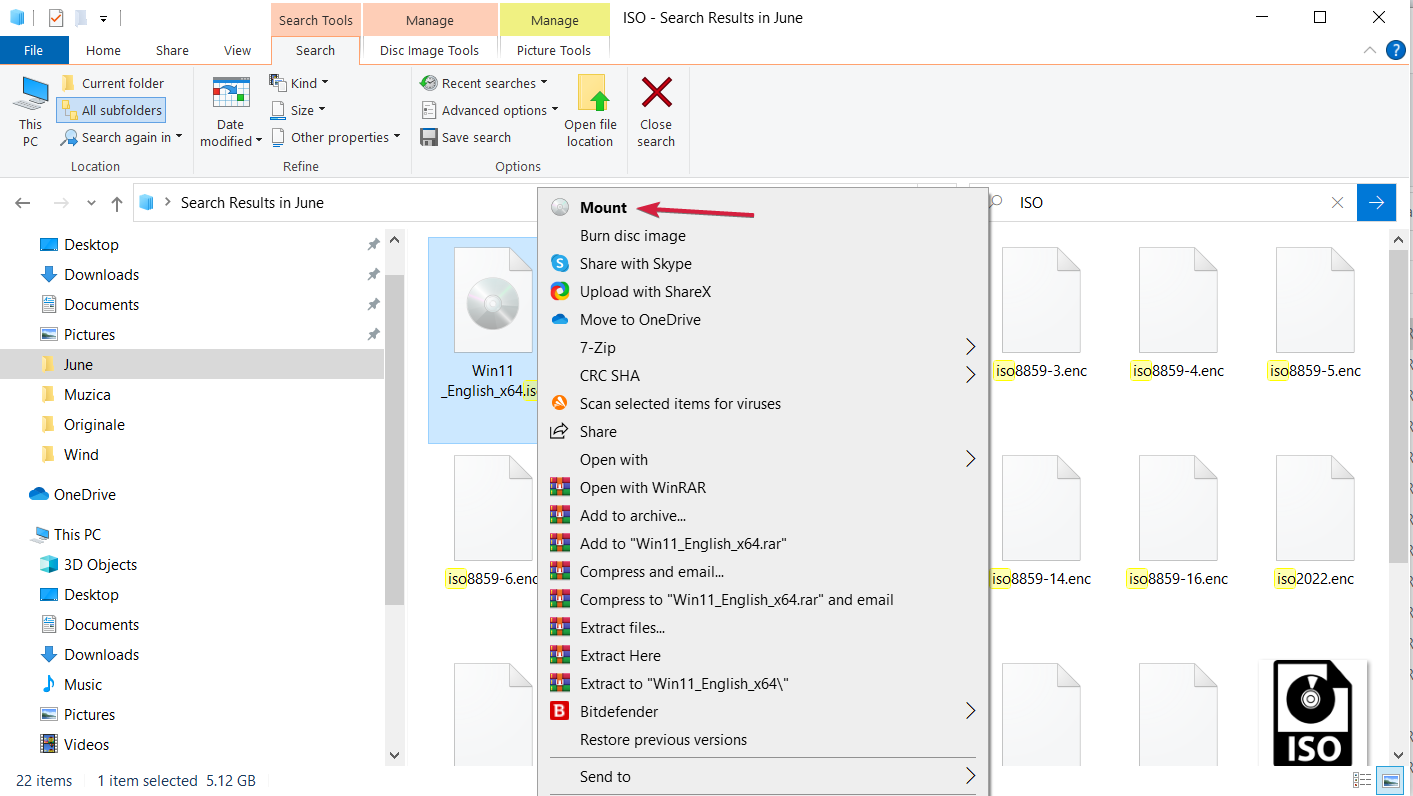
-
PC에 새로운 가상 드라이브가 나타납니다. 이를 액세스하고 setup.exe 파일을 두 번 클릭하여 설치 프로세스를 시작합니다.
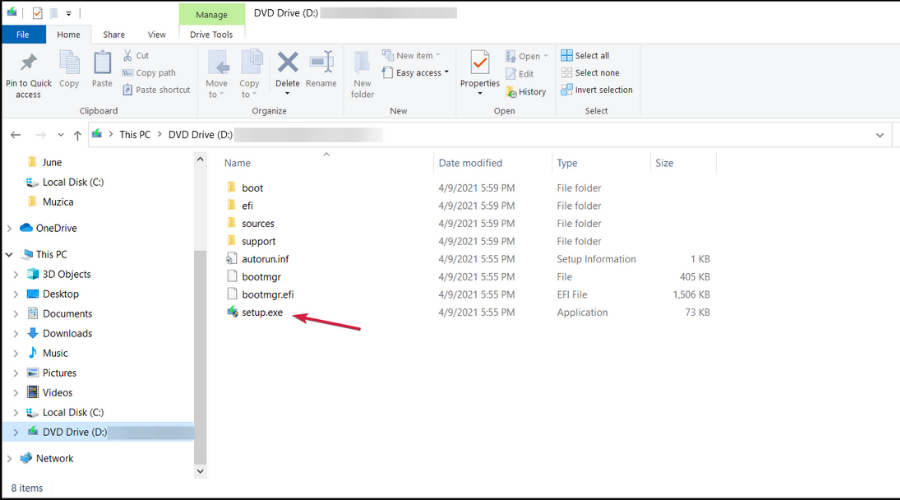
설치 후에는 거부 메시지 대신 경고 메시지가 나타납니다. 이 메시지는 데이터 손실 없이 Windows 11을 설치할 수 있는 옵션을 제공합니다.
다시 한 번 강조하지만, 이 프로세스를 시작하기 전에 중요한 데이터를 백업하는 것이 중요합니다.
4. USB에서 지원되지 않는 CPU로 Windows 11 설치하기
참고: 이 방법을 선택하는 경우, 파일 손실을 방지하기 위해 대상 드라이브의 모든 중요한 파일을 백업하세요.
- Windows 11 ISO를 다운로드합니다.
- Rufus를 다운로드합니다.
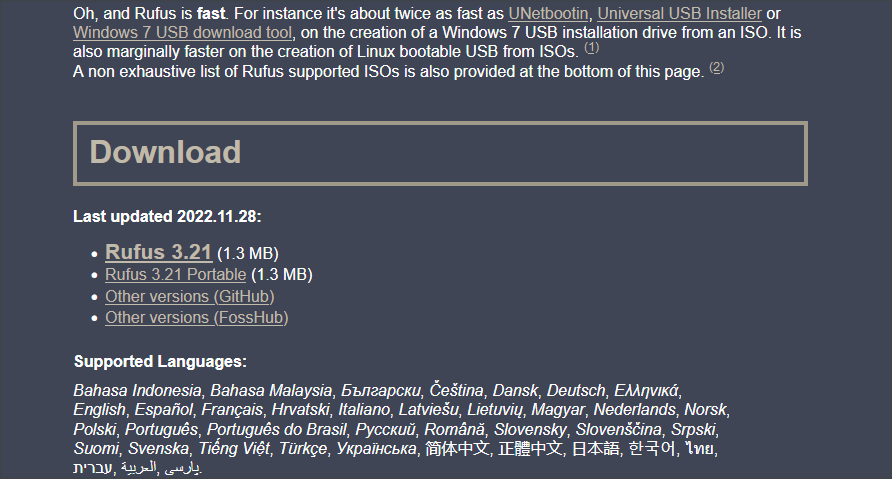
- 애플리케이션을 시작합니다.
- Select를 클릭하고 Windows 11 ISO 파일을 선택합니다. 다음으로 Image option을 확장된 Windows 11 설치로 설정합니다.
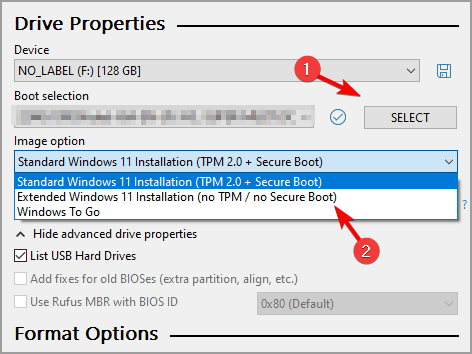
- 시작을 클릭합니다. 드라이브 포맷을 요청할 경우 확인을 클릭합니다.
- 프로세스가 완료될 때까지 기다립니다.
- 프로세스가 완료된 후 USB 드라이브에서 부팅하고 Windows 11을 설치합니다. 이것이 Rufus를 이용해 지원되지 않는 CPU에 Windows 11을 설치하는 방법입니다.
지원되지 않는 하드웨어에서 Windows 11을 실행하면 어떤 일이 발생하나요?
Microsoft는 당신이 지원되지 않는 PC에 Windows 11을 설치하는 것을 허용하지만, 이는 위험이 따릅니다. 예를 들어, 설치 후 호환성 문제로 인해 PC가 제대로 작동하지 않을 수 있습니다.
또한 PC는 보안 업데이트에 국한되지 않고 업데이트 수신을 중단합니다. 마지막으로, 설치로 인해 시스템이 고장나면 제조업체 보증의 적용을 받지 않습니다.
지원되지 않는 CPU로 업그레이드해야 할까요?
이점에 대해 명확히 하겠습니다. 지원되지 않는 노트북에 Windows 11을 설치할지를 아직 결정하지 못하셨다면, 우리가 그 절차를 진행하는 것을 권장하지 않습니다.
이는 Microsoft가 버그가 발생할 가능성이 높다고 경고하기 때문입니다. 그들은 또한 지원되지 않는 PC에 이 OS를 실행하는 경우 보안 업데이트를 제공하지 않을 수도 있다고 경고했습니다.
따라서 이러한 요구 사항이 없다면 새로운 OS로 업그레이드하는 것이 이상적이지 않을 수 있습니다. 그러나 약간의 지연에 개의치 않는다면, 위에서 제공한 단계를 따라 가셔도 됩니다.
문제가 발생하지 않도록 하기 위해, Windows 11을 가상 머신에 설치하고 기본 장치에 로드하기 전에 테스트해 볼 수 있습니다.
최근 OS를 설치하는 데 문제가 계속 발생한다면, 오늘 다룬 CPU 외에도 지원되지 않는 TPM에 Windows 11을 설치하는 방법에 대한 기사를 참조할 수 있습니다.
아시다시피, Windows 11을 설치하는 데 또 다른 필수 요구 사항은 PC가 Secure Boot 기능을 지원해야 한다는 것입니다.
이와 관련하여 오류가 발생하면, Secure Boot 요구 사항을 우회하고 설치를 진행하는 방법에 대한 가이드를 도와드릴 수 있습니다.
우리의 솔루션이 도움이 되었는지, 아니면 지원되지 않는 장치에 Windows 11을 설치하는 데 추가해야 할 다른 팁이 있다면 댓글로 알려주시면 감사하겠습니다.













